- 0904 558 448
- Khuyến mãi
- Gửi Ticket
- Giới thiệu
Việt Nam
English
Ngày đăng: February 12, 2025
Bảo mật tài khoản cPanel là một trong những yếu tố quan trọng giúp bảo vệ dữ liệu website khỏi nguy cơ xâm nhập trái phép. Một trong những cách hiệu quả nhất để tăng cường bảo mật là kích hoạt xác thực hai bước (2FA – Two-Factor Authentication). Với 2FA, ngoài mật khẩu thông thường, bạn sẽ cần một mã xác thực ngẫu nhiên từ ứng dụng di động để đăng nhập. Trong bài viết này, CloudFly sẽ hướng dẫn bạn cách thêm xác thực hai bước khi truy cập vào cPanel của hosting. Hãy cùng khám phá!

Xác thực hai bước, hay xác thực hai yếu tố (2FA – Two-Factor Authentication), là một lớp bảo mật bổ sung giúp bảo vệ tài khoản cPanel của bạn. Thay vì chỉ sử dụng mật khẩu, 2FA yêu cầu một yếu tố xác thực thứ hai. Thông thường là mã xác nhận từ ứng dụng di động, email hoặc SMS. Khi bật 2FA trên cPanel, bạn sẽ nhận được nhiều lợi ích, bao gồm:
Xác thực hai bước (2FA) giúp tăng cường bảo mật cho tài khoản cPanel của bạn, đảm bảo chỉ có bạn mới có thể đăng nhập, ngay cả khi ai đó biết mật khẩu. Dưới đây là hướng dẫn chi tiết để kích hoạt 2FA trên cPanel.
Trước tiên, bạn cần một ứng dụng xác thực để tạo mã 2FA. Bạn có thể tải xuống Google Authenticator từ App Store (iOS) hoặc Google Play (Android).
B1: Đầu tiên, bạn đăng nhập vào cPanel.
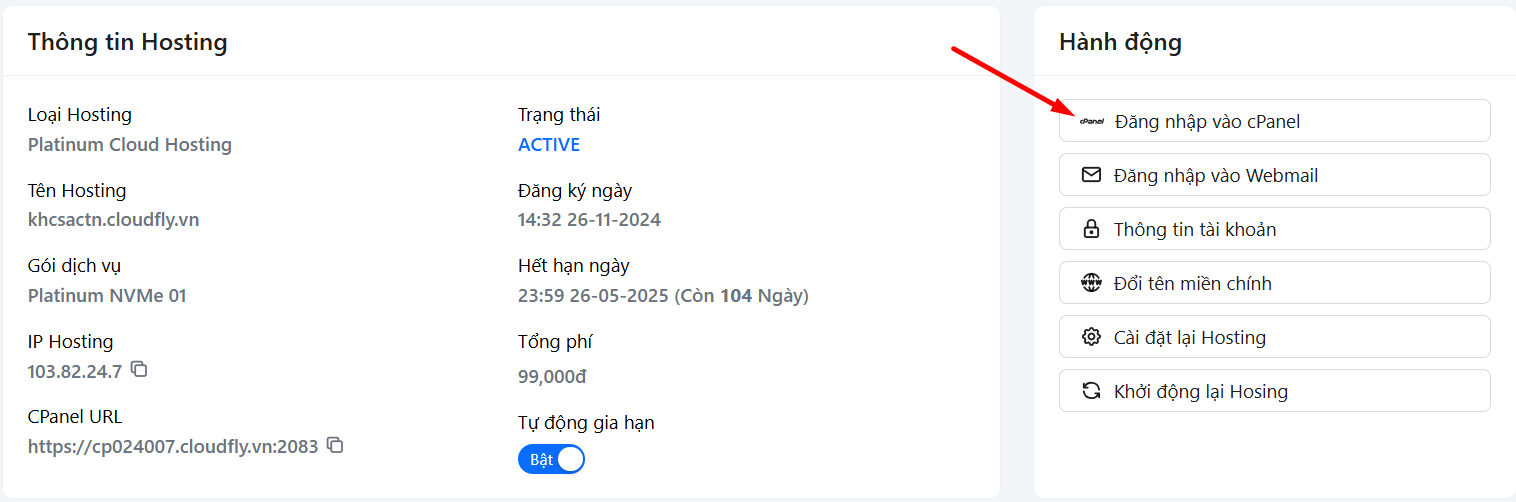
B2: Bạn tìm đến mục Security, chọn Two-Factor Authentication.
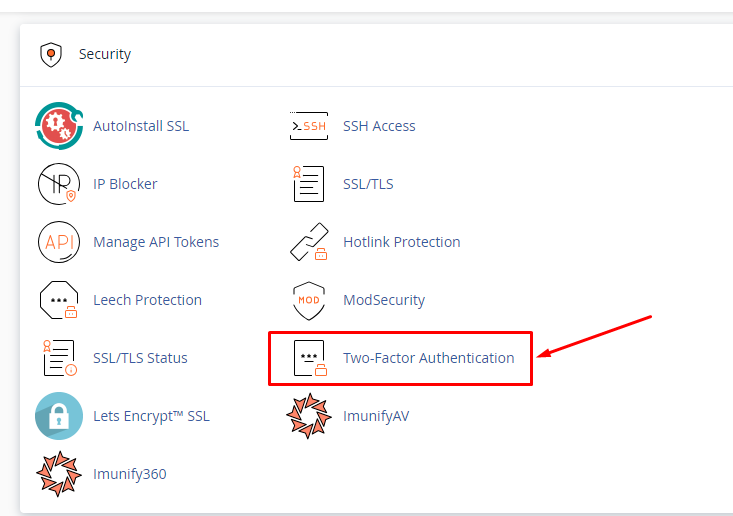
B3: Bạn nhấn vào Set Up Two-Factor Authentication.
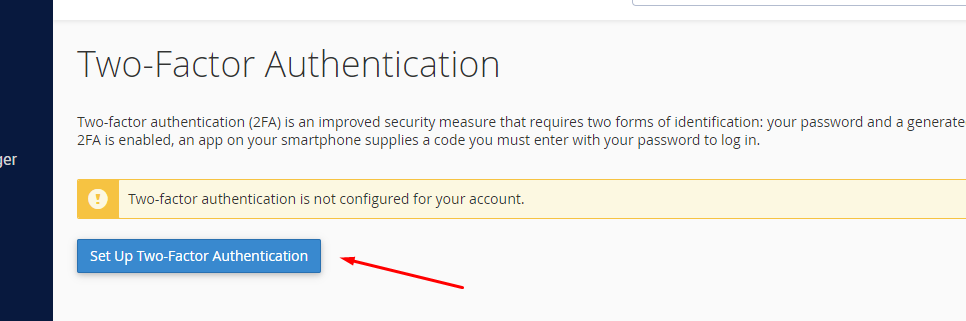
Một giao diện mới sẽ hiển thị mã QR và khóa dự phòng để sử dụng với ứng dụng xác thực.
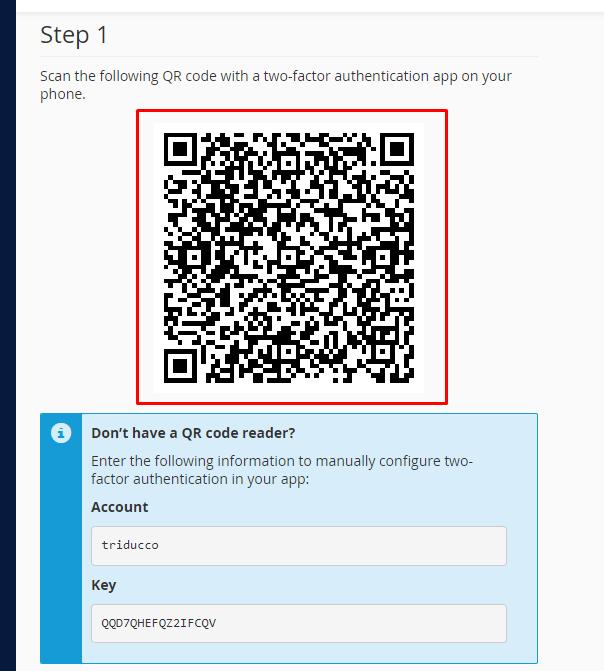
B1: Bạn mở ứng dụng Google Authenticator trên điện thoại.
B2: Tiếp theo, bạn nhấn Bắt đầu, rồi chọn Quét mã QR.
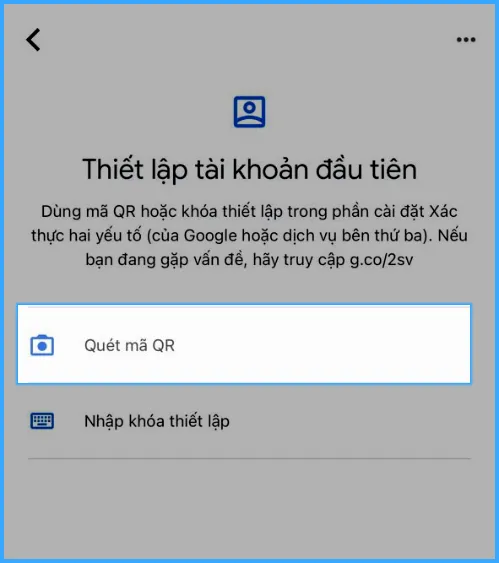
B3: Bạn dùng camera điện thoại để quét mã QR hiển thị trên cPanel.
B4: Ứng dụng sẽ hiển thị một mã gồm 6 chữ số, bạn nhập mã này vào ô Security Code trên cPanel.
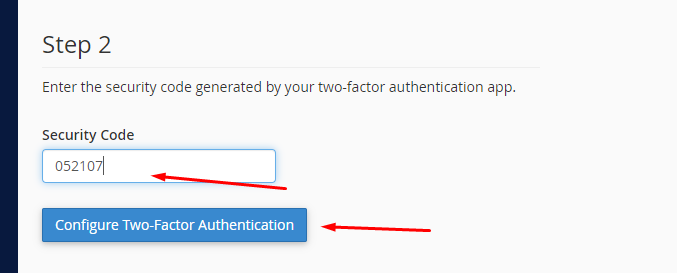
B5: Bạn nhấn Configure Two-Factor Authentication để hoàn tất thiết lập. Nếu thành công, bạn sẽ thấy thông báo xác nhận.
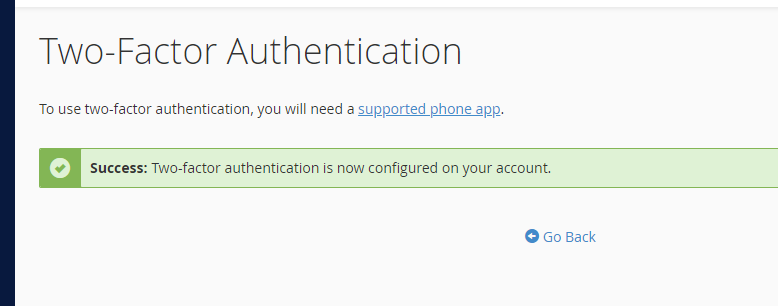
Lưu ý:
B1: Bạn đăng xuất khỏi cPanel, sau đó đăng nhập lại.
B2: Bạn sẽ thấy giao diện yêu cầu nhập mã xác thực 2FA.
B3: Bạn mở ứng dụng Google Authenticator, nhập mã 6 chữ số vào cPanel.
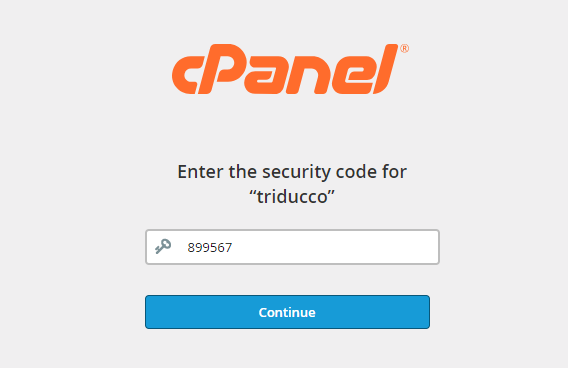
B4: Nếu nhập đúng, bạn sẽ đăng nhập thành công.
Từ bây giờ, mỗi lần đăng nhập vào cPanel, bạn sẽ cần nhập mã xác thực từ Google Authenticator, giúp bảo vệ tài khoản an toàn hơn.
>>> Xem thêm:
Hy vọng bài viết trên trên đã giúp bạn hiểu rõ hơn về hướng dẫn thêm xác thực hai bước khi truy cập vào cPanel của hosting. Nếu còn thắc mắc hay muốn đăng ký Cloud Hosting tại CloudFly, hãy liên hệ ngay với chúng tôi qua thông tin bên dưới để được tư vấn và hỗ trợ chi tiết. Đội ngũ kỹ thuật có chuyên môn cao luôn sẵn sàng 24/7 để giải quyết mọi vấn đề của bạn.
THÔNG TIN LIÊN HỆ: